उपयोगकर्ता का पासवर्ड बदलना या व्यवस्थापक अधिकारों को पुनर्स्थापित करना एक निरंतर समस्या मानी जाती है जो हमेशा एक व्यक्तिगत कंप्यूटर के उपयोगकर्ता का सामना करती है। इस समय, उपयोगकर्ता अक्सर ऑपरेटिंग सिस्टम को प्रारंभ करने के लिए व्यवस्थापक पासवर्ड सेट करते हैं। हालांकि, बहुत से लोग अपना विवरण भूल जाते हैं और प्रवेश नहीं कर पाते हैं। ऐसा होने से रोकने के लिए, कुछ नियमों का पालन करना उचित है।
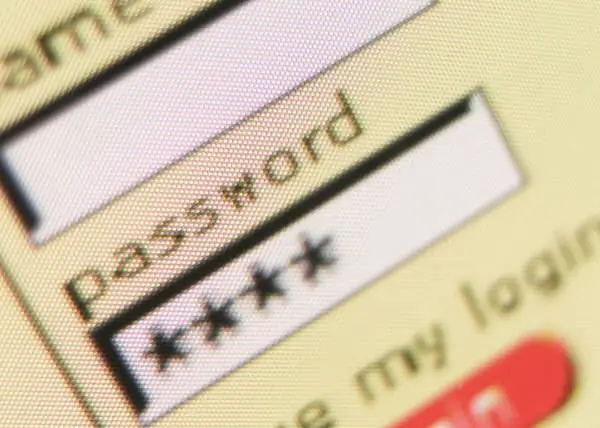
ज़रूरी
पीसी, विंडोज एडमिन पासवर्ड हैक
निर्देश
चरण 1
पहली विधि मानक है, क्योंकि यह विंडोज एक्सपी ऑपरेटिंग सिस्टम के नियंत्रण कक्ष के व्यावहारिक उपयोग पर आधारित है। आपको कुछ OS कमांड से गुजरना होगा। स्टार्ट पर क्लिक करें। इसके बाद, "कंट्रोल पैनल" पर जाएं और "यूजर अकाउंट्स" कॉलम पर क्लिक करें। वहां आप पासवर्ड बदल सकते हैं, हटा सकते हैं या बना सकते हैं। यह सब आपके कार्य पर निर्भर करता है।
चरण 2
अगला तरीका सरल और तेज है। आपको बस "Ctrl + Alt + Delete" संयोजन टाइप करना होगा और "पासवर्ड बदलें" का चयन करना होगा। अपना पासवर्ड बदलने का यह सबसे अच्छा तरीका है।
चरण 3
यदि आपको व्यवस्थापक पासवर्ड निकालने या पुनर्प्राप्त करने की आवश्यकता है, तो Windows व्यवस्थापक पासवर्ड हैक का उपयोग करें।
चरण 4
इस कार्यक्रम को इंटरनेट पर डाउनलोड करें। मुफ्त डेमन टूल्स यूटिलिटी के साथ बस आईएसओ फाइल खोलें।
चरण 5
सभी फ़ील्ड भरने के बाद, अर्थात् "उपयोगकर्ता नाम", "दर्ज करें", "पुराना पासवर्ड", "नया पासवर्ड", "नए पासवर्ड की पुष्टि", BIOS पर जाएं, और सीडी से बूट सेट करें।
चरण 6
खुलने वाली विंडो में, आवश्यक व्यवस्थापक पासवर्ड दर्ज करें। उसके बाद, आप हार्ड डिस्क से बूट वापस लौटाते हैं। इसके बाद, एक मिनट पहले दर्ज किया गया पासवर्ड दर्ज करें। इस समय, व्यवस्थापक को पुनर्स्थापित करने का यह सबसे इष्टतम तरीका है।







